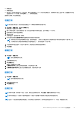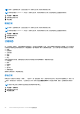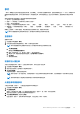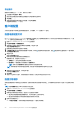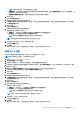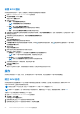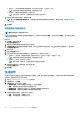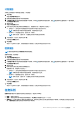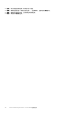Users Guide
Table Of Contents
导出事件
要将事件列表导出为 *. cvs 文件,请执行以下操作:
1. 在左窗格中单击指示 > 事件。
2. 通过在相应的复选框中放置相应的复选标记来选择要导出的事件。
3. 单击导出。。。。
4. 导航至您希望保存事件列表文件的位置,然后单击保存。
所选事件将保存到 *. cvs 文件。
客户端配置
允许您在目标客户端系统上配置电源配置文件、引导顺序、BIOS 设置和 BIOS 密码。
配置电源配置文件
在 Dell Command | Intel vPro Out of Band 管理的客户端系统上定义各种电源配置文件。您可以在客户端系统的不同电源状态(S0 到
S5)下,在断电后控制网络唤醒 (WOL)、开、关等功能。
1. 启动 Dell Command | Intel vPro Out of Band 应用程序。
2. 单击客户端配置 > 电源配置文件。
3. 选择您的台式机和/或移动计算机的电源策略。单击下一步。
将显示选择客户端选项卡。
4. 搜索您要应用电源软件包的客户端系统。
5. 从可用客户端列表中选择您要管理的客户端系统,并单击
按钮移动您所选的系统,或按 按钮将所有已查找到的 Dell 客户端移
动到所选客户端列表中。
6. 单击下一步。
将显示计划任务选项卡。
7. 您可以选择立即应用更改或安排其稍后运行。
根据您的计划,请选择以下选项之一:
● 立即运行 — 立即应用电源配置文件的更改。
● 运行时间 — 电源配置文件的更改排入任务队列中。
注: 您可以启动任务队列以查看已完成和未完成任务的列表。
注: 如果您的客户端系统未连接到网络,请在客户端系统重新联机后再次运行任务。
8. 提供您运行的任务的名称,并单击下一步。
此时将显示摘要选项卡。
9. 单击完成。
将打开“任务队列”窗口,根据您的任务计划设置,它将立即开始运行或加入队列。
配置引导顺序
更改或配置目标客户端系统上的引导顺序。在具有传统引导设备的客户端系统上,引导顺序功能允许您永久性或一次性更改引导顺
序。
注: 此引导顺序功能在 UEFI 引导模式下不受支持。
1. 启动 Dell Command | Intel vPro Out of Band 应用程序。
2. 单击客户端配置 > 引导顺序。
3. 该表列出所有可能的引导设备。通过以下方法更改引导顺序:
● 通过单击表格底部的向上或向下箭头,将引导设备向上或向下移动。
● 通过选择或取消选择引导设备旁的复选框可禁用引导设备。
4. 选择以下配置选项之一:
● 一次性引导配置 — 如果您希望引导顺序仅更改一个重新引导周期。
24 Dell Command | Intel vPro Out Of Band 应用程序